Povezujemo upravljač s pedalima na računalo
Sada na tržištu postoji mnogo različitih uređaja za igru, izoštriti određeni žanrovi igara. Za najbolje utrke s pedalima na upravljaču, takav uređaj će pomoći da se stvori realizacija igranja. Nakon što stekne upravljač, korisnik će ga morati spojiti samo na računalo, postaviti i pokrenuti igru. Zatim detaljno razmotrimo postupak spajanja kola upravljača s papučicama na računalo.
sadržaj
Spajanje upravljača na računalo
Nema ništa komplicirano u povezivanju i postavljanju igraćeg uređaja, korisniku je potrebno izvršiti samo nekoliko jednostavnih koraka kako bi uređaj bio spreman za rad. Obratite pozornost na upute koje dolaze s priborom. Tamo ćete naći detaljno objašnjenje načela veze. Pogledajmo cijeli proces korak po korak.
Korak 1: Spojite žice
Najprije se upoznajte sa svim dijelovima i žicama koje dolaze u kutiju s volanom i pedalima. Obično se ovdje nalaze dva kabela, jedan od njih je spojen na upravljač i računalo, a drugi na upravljač i pedale. Spojite ih i priključite na bilo koji besplatni USB konektor na računalu.

U nekim slučajevima, kada mjenjač dolazi u paketu, priključuje se na kolo upravljača preko zasebnog kabela. Pravilnom vezom možete pronaći u uputama za uređaj. Ako postoji dodatna snaga, također zapamtite da ste ga spojili prije početka postavljanja.
Korak 2: Instalirajte upravljačke programe
Automatski određuje jednostavne uređaje i odmah je spreman za rad, ali u većini slučajeva morate instalirati upravljačke programe ili dodatni softver od programera. Skup bi trebao sadržavati DVD sa svim potrebnim programima i datotekama, ali ako ga nemate ili nemate pogon, jednostavno idite na službenu web stranicu, odaberite model kola upravljača i preuzmite sve što vam je potrebno.
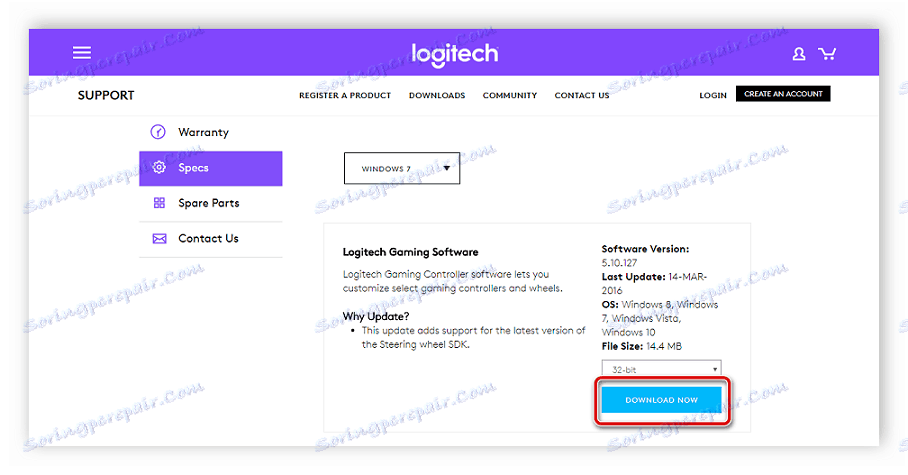
Osim toga, postoje specijalizirani programi za pronalaženje i instaliranje upravljačkih programa. Ovaj softver možete koristiti tako da pronađe potrebne upravljačke programe za upravljač i automatski ih instalira. Pogledajmo ovaj proces s primjerom. Rješenje paket vozača :
- Pokrenite program i prebacite se na ekspertni način klikom na odgovarajući gumb.
- Idite na odjeljak "Upravljački programi" .
- Odaberite "Automatski instaliraj" ako sve odjednom želite instalirati, ili na popisu pronađite uređaj za igru, označite ga i dovršite instalaciju.

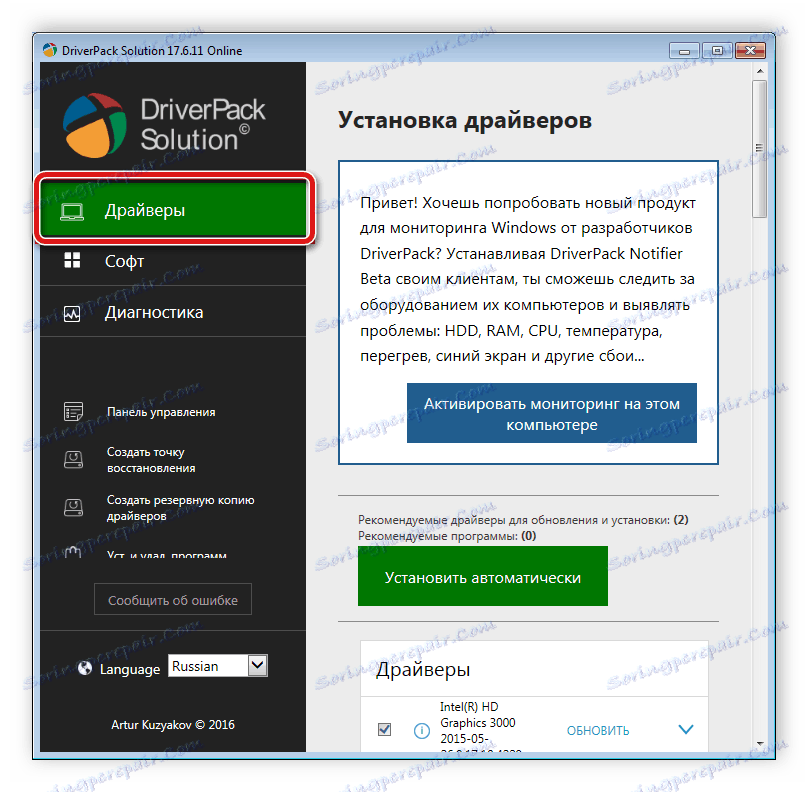

Načelo instalacije vozača uz pomoć drugih je otprilike isto i ne uzrokuje poteškoće za korisnike. S ostalim predstavnicima ovog softvera možete naći u članku na donjoj vezi.
Više detalja: Najbolji softver za instalaciju upravljačkih programa
Korak 3: dodajte uređaj pomoću standardnih alata za Windows
Ponekad jednostavna instalacija upravljačkih programa nije dovoljna da sustav dopusti uporabu uređaja. Dodatno, neke pogreške prilikom povezivanja novih uređaja pružaju i Windows Update. Stoga se preporučuje ručno dodavanje uređaja na računalo. To se radi kako slijedi:
- Otvorite "Start" i idite na "Uređaji i pisači" .
- Kliknite "Dodaj uređaj" .
- Hoće li automatski tražiti nove uređaje, igrač kotača bi trebao biti prikazan u ovom prozoru. Morate ga odabrati i kliknite "Dalje" .
- Sada će uslužni program automatski konfigurirati uređaj, samo trebate slijediti upute navedene u prozoru i pričekajte da proces završi.
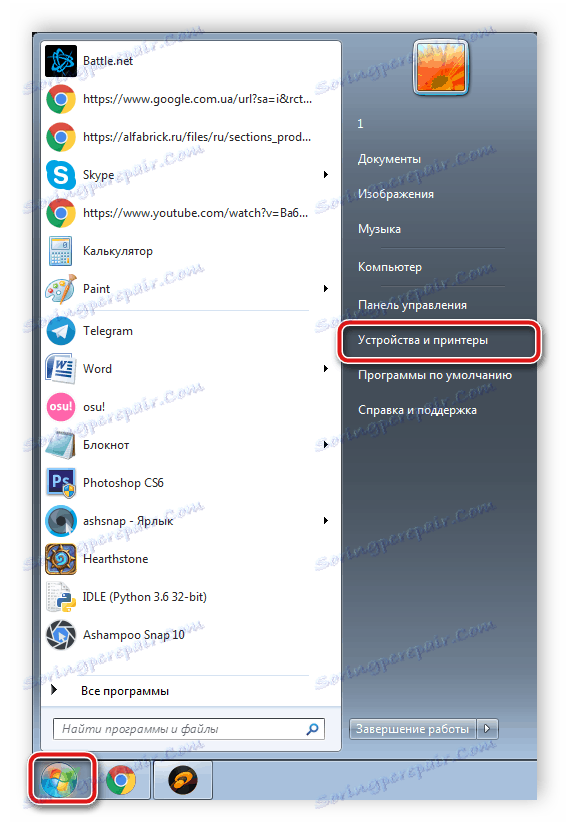
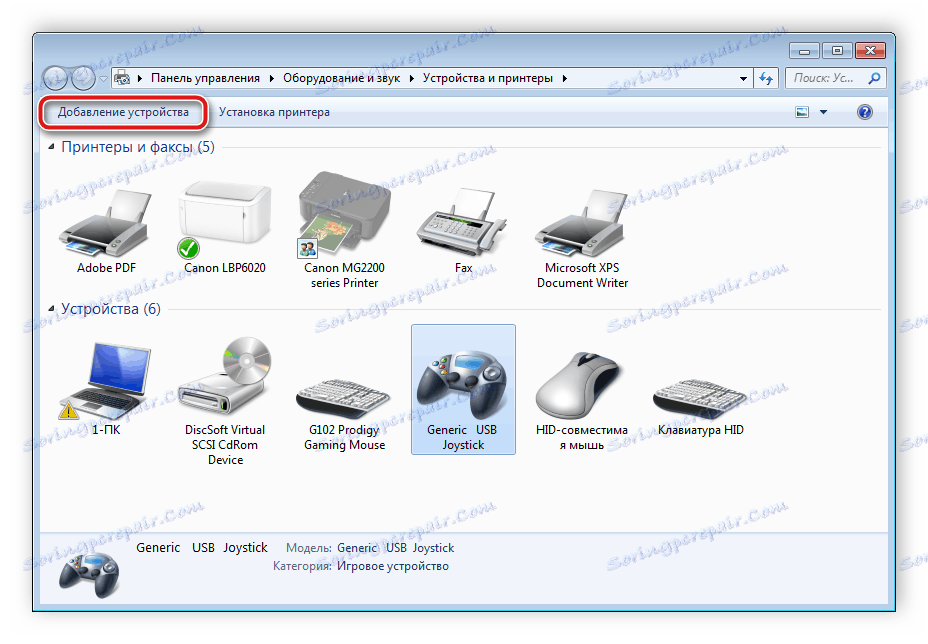
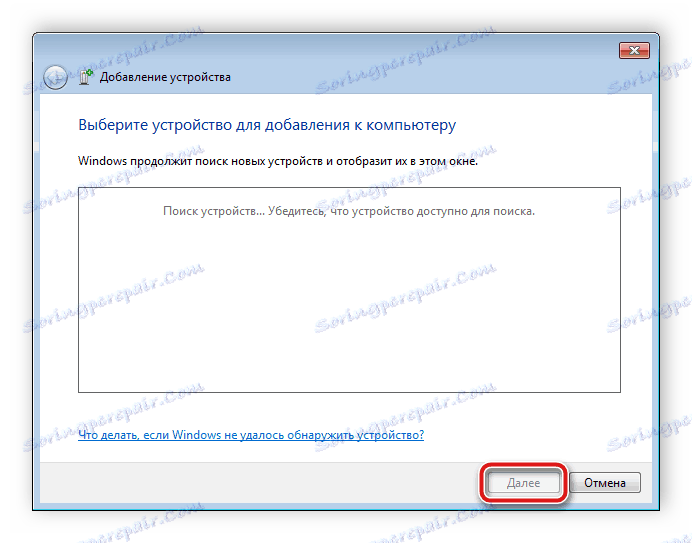
Nakon toga možete već upotrijebiti uređaj, ali najvjerojatnije neće biti konfiguriran. Stoga će se zahtijevati ručna kalibracija.
Korak 4: kalibrirati uređaj
Prije pokretanja igara morate osigurati da računalo prepoznaje pritiske na tipke, pedale i ispravno percipira okreta upravljača. Provjerite i prilagodite te parametre pomoći će ugrađenoj funkciji kalibracije uređaja. Morate izvršiti nekoliko jednostavnih koraka:
- Držite pritisnutu kombinaciju tipki Win + R i unesite naredbu navedenu u nastavku, a zatim kliknite "U redu" .
- Odaberite aktivni uređaj za igre i idite na "Svojstva" .
- Na kartici "Parametri" kliknite "Calibrate" .
- Otvorit će se čarobnjak za kalibriranje. Da biste pokrenuli postupak, kliknite "Dalje".
- Prvo, obavlja se pretraživanje centra. Slijedite upute u prozoru i automatski će se prebaciti na sljedeći korak.
- Možete sami pratiti kalibraciju osi, sve će se vaše radnje prikazati u području "X-os / Y-os" .
- Ostaje samo kalibrirati "Z-os" . Slijedite upute i pričekajte automatsko prijelaz na sljedeći korak.
- Time se završava postupak kalibracije, a nakon spremanja kliknite Završi .
joy.cpl




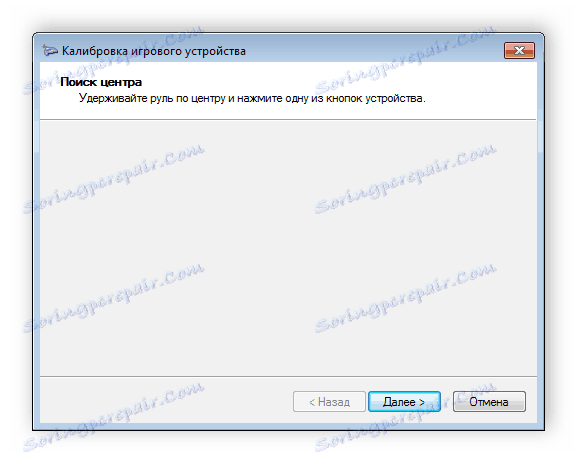
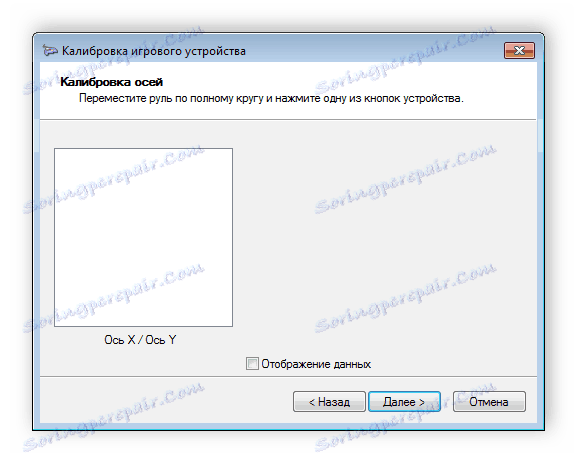


Korak 5: Provjera zdravlja
Ponekad, nakon pokretanja igre, korisnici otkrivaju da neki gumbi ne rade ili se upravljač ne vrti krivo. Da biste to izbjegli, morate provjeriti standardni Windows alat. To se radi kako slijedi:
- Pritisnite kombinaciju tipki Win + R i ponovno idite na postavke preko naredbe navedene u prethodnom koraku.
- U prozoru, navedite svoj volan i kliknite "Svojstva" .
- Kartica "Provjeri" prikazuje sve aktivne gumbe na osovini upravljača, pedalama i prekidačima prikaza.
- U slučaju da nešto ne funkcionira ispravno, morat ćete ponovno kalibrirati.



Cijeli proces spajanja i podešavanja volana s pedalama je gotov. Možete pokrenuti svoju omiljenu igru, postaviti kontrolne postavke i otići u igrivost. Obavezno otvorite odjeljak "Upravljanje postavkama" , u većini slučajeva postoji mnogo različitih parametara za kolo upravljača.
